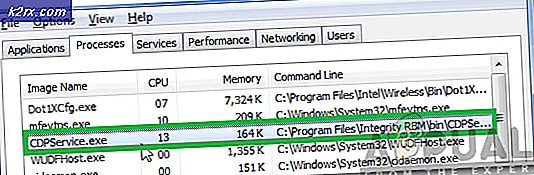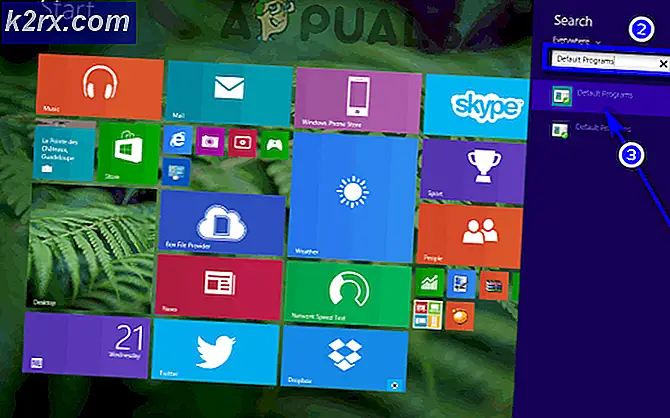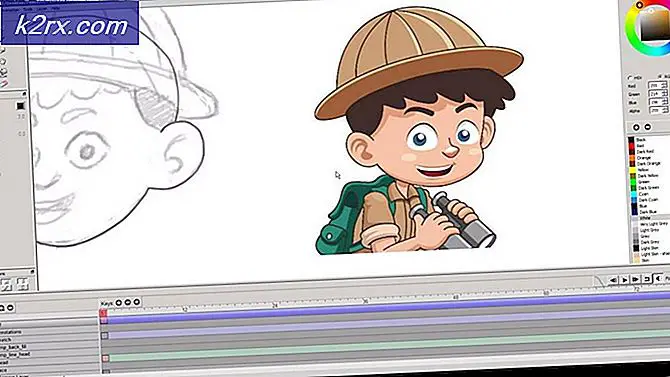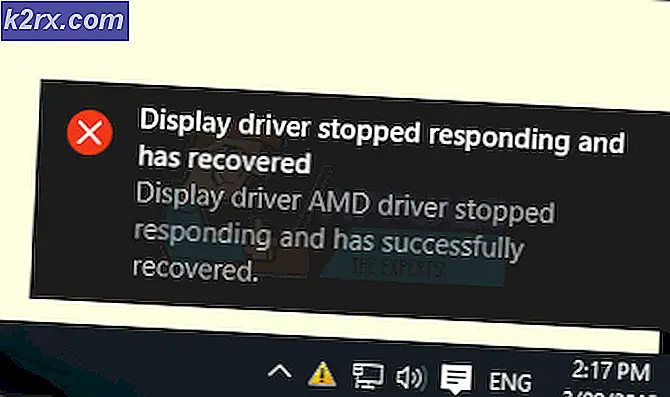วิธีการสำรองข้อมูล iPhone บน iTunes เป็นครั้งแรก
Apple มี 2 วิธีในการสำรองข้อมูล iDevices ของคุณ - การสำรองข้อมูล iTunes และการสำรองข้อมูล iCoud หากคุณสนใจที่จะใช้การสำรองข้อมูลของ iCloud คุณสามารถตรวจสอบบทความต่อไปนี้ได้ iCloud มีตัวเลือกการสำรองข้อมูลโดยไม่ต้องใช้ Wi-Fi access หรือคอมพิวเตอร์
อย่างไรก็ตามหากคุณต้องการสำรองข้อมูล iDevice ของคุณเป็นครั้งแรกโดยใช้ iTunes ให้ทำตามขั้นตอนในส่วนถัดไป
ก่อนคุณเริ่ม
ตรวจดูให้แน่ใจว่าคุณได้ติดตั้ง iTunes ไว้ในคอมพิวเตอร์ของคุณแล้ว
- หากคุณติดตั้ง iTunes ไว้แล้วให้ตรวจสอบว่ามีการอัพเดตเป็นรุ่นล่าสุดหรือไม่
- ของ windows:
- เปิด iTunes
- คลิก Help บนแถบเมนูที่ด้านบนของ iTunes
- จากเมนูแบบเลื่อนลงให้ เลือกตรวจสอบการอัปเดต
- ทำตามคำแนะนำ เพื่อติดตั้งเวอร์ชันล่าสุด
- Mac:
- เปิด App Store
- คลิกอัปเดต ที่ด้านบนของหน้าต่าง
- หากมีการอัปเดต iTunes หรือ macOS ให้ คลิกติดตั้ง
- ของ windows:
- หากคุณไม่มี iTunes ในเครื่อง Mac หรือ PC ให้ไปที่ apple.com ตอนนี้ ดาวน์โหลดและติดตั้งเวอร์ชันล่าสุด จากที่นั่น
หมายเหตุ : iTunes เวอร์ชันล่าสุดต้องใช้ Windows 7 ขึ้นไปหรือ Mac OS X 10.9.5 หรือใหม่กว่า หากคุณมีเวอร์ชันระบบปฏิบัติการที่เก่ากว่าคุณจะต้องอัปเดตระบบก่อน
ขั้นตอนในการสำรองข้อมูล iPhone ของคุณใน iTunes เป็นครั้งแรก
ขั้นตอนที่ 1 : ก่อนเชื่อมต่อ iPhone เข้ากับคอมพิวเตอร์ให้ เปิด iTunes ไป ที่ Preferences และ ปิดการซิงโครไนซ์อุปกรณ์โดยอัตโนมัติ ซึ่งจะป้องกันไม่ให้คอมพิวเตอร์เขียนทับที่เก็บข้อมูลของ iDevice
- Windows: คลิก แก้ไข บนแถบเมนูที่ด้านบนของ iTunes และ เลือก Preferences
- Mac: คลิก ที่ iTunes บนแถบเมนู Mac และ เลือก Preferences
ตอนนี้ให้ เปิด แท็บอุปกรณ์ และทำเครื่องหมายที่ช่อง ป้องกันไม่ให้ iPods, iPhones และ iPads เชื่อมข้อมูลโดยอัตโนมัติ
ขั้นตอนที่ 2 : เมื่อคุณตั้งค่า iTunes เสร็จแล้วให้ เชื่อมต่อ iPhone (หรือ iPad หรือ iPod Touch) เข้ากับคอมพิวเตอร์ผ่านทาง สายเคเบิล USB สายฟ้า ขณะนี้อุปกรณ์ของคุณควรปรากฏใน iTunes
หมายเหตุ: หาก iDevice ของคุณไม่ปรากฏใน iTunes ให้ ลองใช้พอร์ต USB อื่น (อย่าใช้ฮับ USB) และ ตรวจสอบให้แน่ใจว่าคุณใช้สายเคเบิล USB ที่ผ่านการรับรอง แล้ว
ขั้นตอนที่ 3 : เมื่อไอคอน iDevice ของคุณแสดงขึ้นใน iTunes ให้คลิกที่ไอคอนและเลือกส่วนข้อมูลสรุปในแถบด้านข้าง
ขั้นตอนที่ 4 : ในส่วนการ สำรองข้อมูลด้วยตนเองและคืนค่าด้วยตนเอง ให้ คลิก สำรองข้อมูล เลยและรอให้กระบวนการดำเนินการเสร็จสิ้น
สำหรับผู้ที่ต้องการสำรองข้อมูลอุปกรณ์ของคุณในอนาคตโดยอัตโนมัติคุณสามารถเลือกประเภทของการสำรองข้อมูลที่ต้องการได้ ที่นี่คุณสามารถเปิดตัวเลือกในการเข้ารหัสข้อมูลสำรองข้อมูลของ iDevice ได้
คุณมีคำถามเกี่ยวกับขั้นตอนนี้หรือไม่? แจ้งให้เราทราบในส่วนความคิดเห็นด้านล่าง
PRO TIP: หากปัญหาเกิดขึ้นกับคอมพิวเตอร์หรือแล็ปท็อป / โน้ตบุ๊คคุณควรลองใช้ซอฟต์แวร์ Reimage Plus ซึ่งสามารถสแกนที่เก็บข้อมูลและแทนที่ไฟล์ที่เสียหายได้ วิธีนี้ใช้ได้ผลในกรณีส่วนใหญ่เนื่องจากปัญหาเกิดจากความเสียหายของระบบ คุณสามารถดาวน์โหลด Reimage Plus โดยคลิกที่นี่